Как получить GOOGLE MAPS API KEY
В июне 2016 года, компания Google объявила, что изменяет способ добавления Google Maps на сайты для новых пользователей. Для добавления карт новым пользователям нужно получить Google Maps API Key.
В июне 2018 года Google запустила новый функционал Google Maps Platform, а c июля 2018 года вступил в силу новый тарифный план Google с оплатой за использование API.
В статье пройдем шаги, необходимые для получения ключа API Google Map по состоянию на август 2018 года.
1. ПОЛУЧИТЬ GOOGLE MAPS API KEY — ПЕРВЫЕ ШАГИ
Чтобы получить Google Maps API Key необходимо иметь или создать учетную запись Google. Создать учетную запись можно бесплатно, нажав здесь. Я предполагаю, что у большинства читателей уже есть учетная запись Google, так что переходим к следующему шагу.
Перейди на платформу Google Maps Platform и нажми кнопку «Get Started» в правом верхнем углу сайта.
В появившемся диалоговом окне выбери «Maps» («Карты») и нажми кнопку «Continue» («Продолжить»)
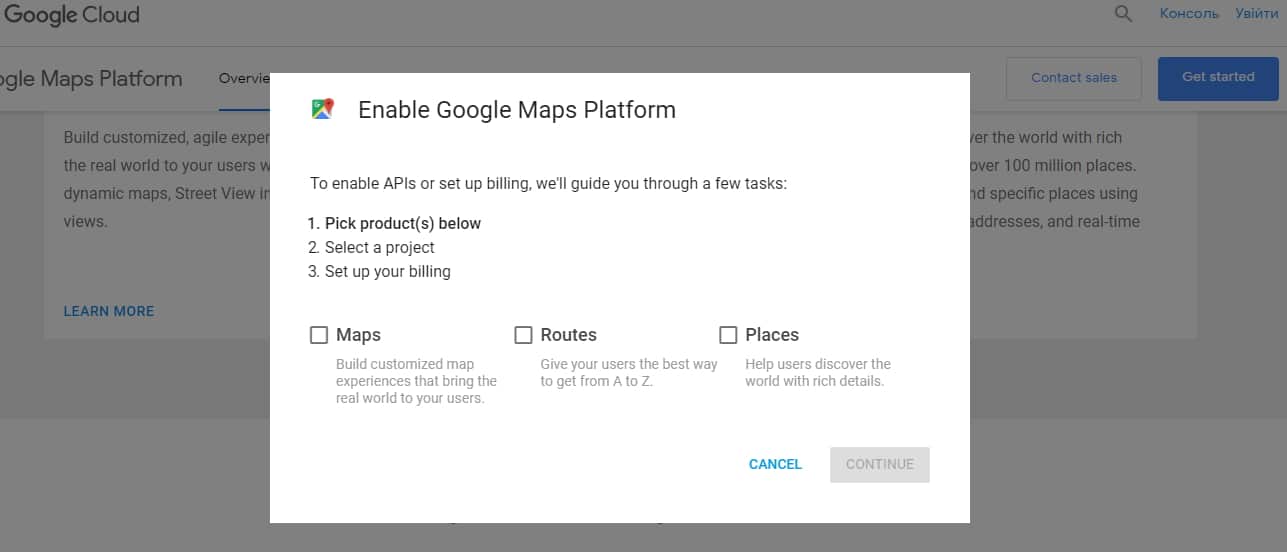 Следующий шаг — выбери проект. Если впервые создаешь ключ API — сначала необходимо создать проект.
Следующий шаг — выбери проект. Если впервые создаешь ключ API — сначала необходимо создать проект.
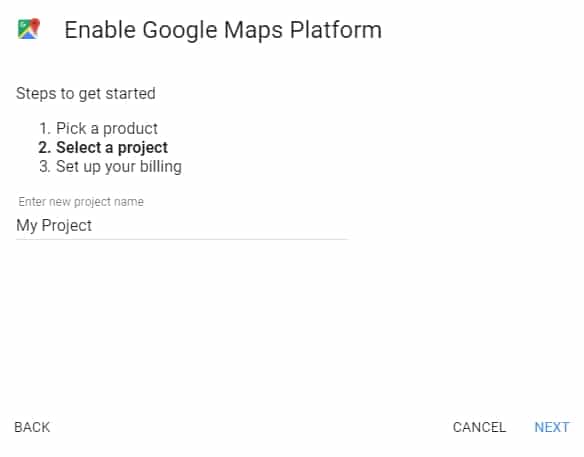 Дай проекту название.
Дай проекту название.
Нажми кнопку «Next» в правом нижнем углу
Далее настрой свою систему оплаты за использоание API.
Дождитесь приглашения на включение оплаты для проекта и выбери «Создать платежный аккаунт»
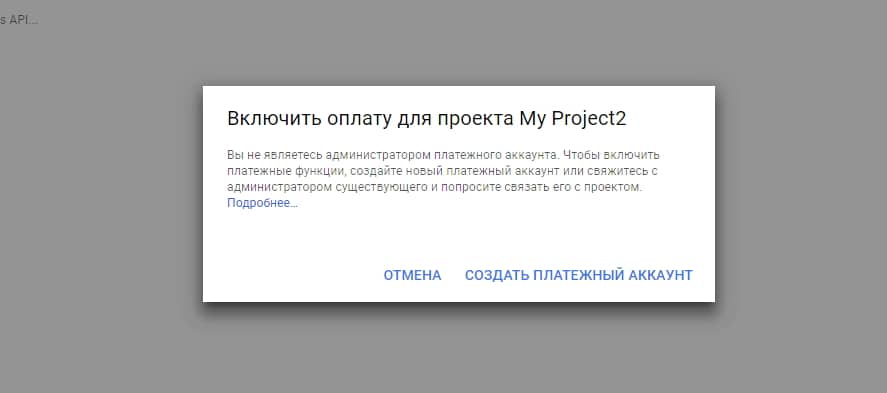 Выбери страну, условия использования и жми «Согласиться и продолжить»
Выбери страну, условия использования и жми «Согласиться и продолжить»
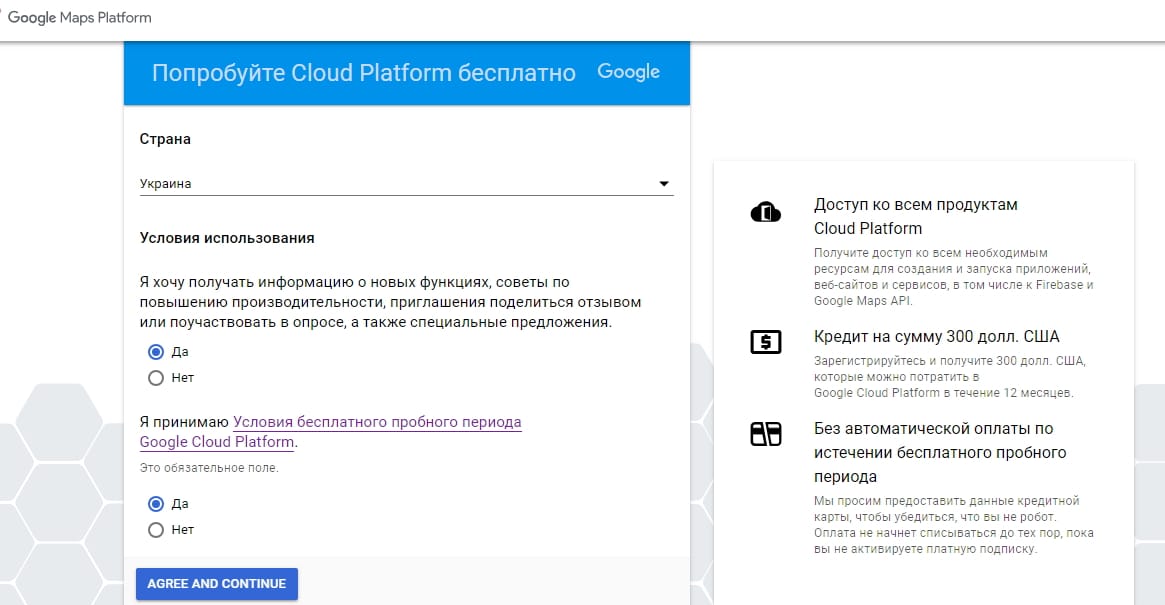 Далее нужно будет настраивать платежный аккаунт, вводить данные банковской карточки. Google при этом проверит карточку: снимет с карточки 1$ и вернет его обратно через некоторое время.
Далее нужно будет настраивать платежный аккаунт, вводить данные банковской карточки. Google при этом проверит карточку: снимет с карточки 1$ и вернет его обратно через некоторое время.
Когда подключен платежный аккаунт, то на него ежемесячно начисляется бесплатно использование карт, маршрутов или мест на сумму в размере 200 долларов США. Это примерно до 28 000 запросов. Счет на оплату будет выставлен только после того, как использование Google Maps Platform превысит ежемесячный лимит в 200 долларов.
Двигаемся дальше. Для получения API Key в консоли выбираем пункт меню «API и сервисы»
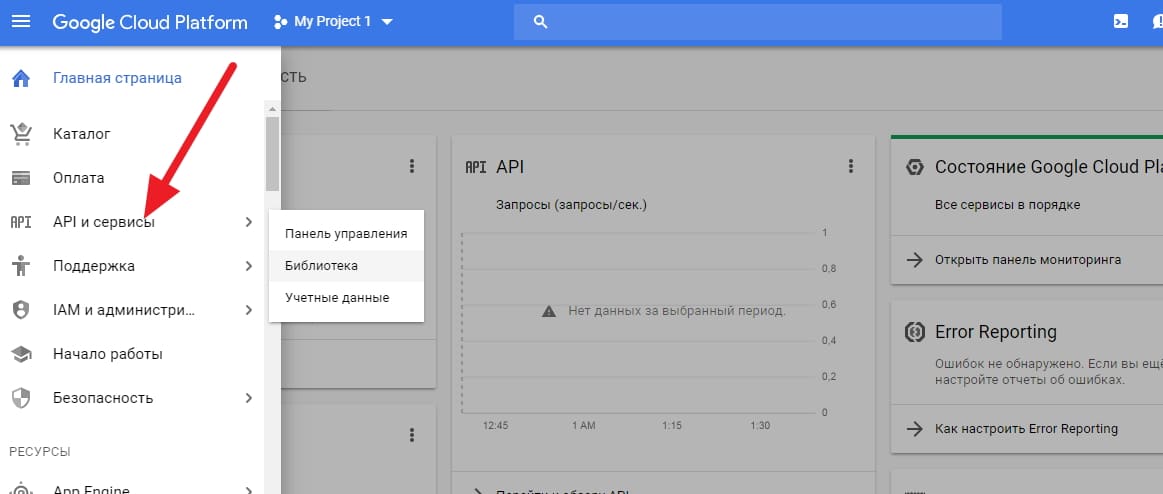 Вначале надо включить API, которые хочешь использовать. Затем надо создать необходимые учетные данные чтобы получить к нему доступ.
Вначале надо включить API, которые хочешь использовать. Затем надо создать необходимые учетные данные чтобы получить к нему доступ.
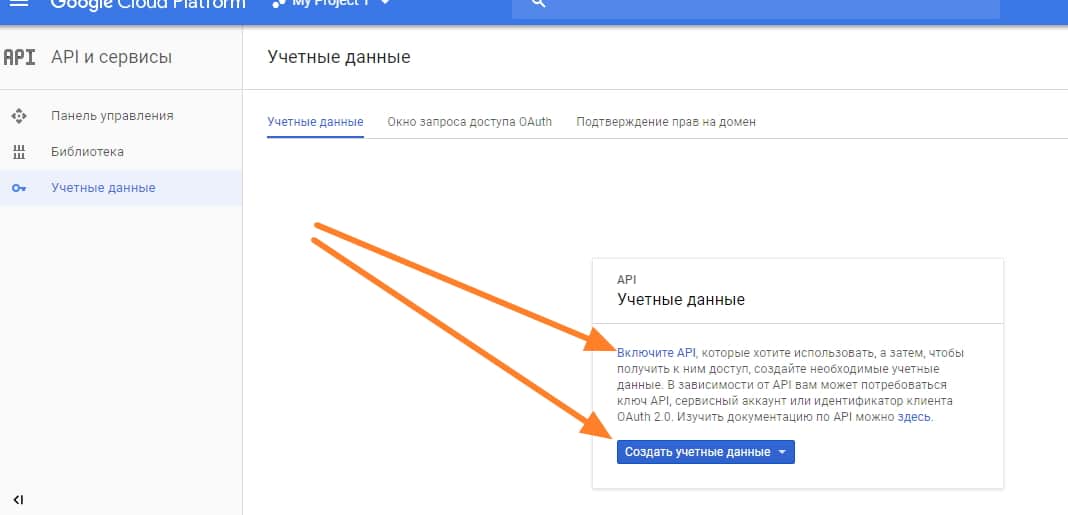 Выбрать сервис API можно в библиотеке. В нашем случае выбираем Google Maps JavaScript API.
Выбрать сервис API можно в библиотеке. В нашем случае выбираем Google Maps JavaScript API.
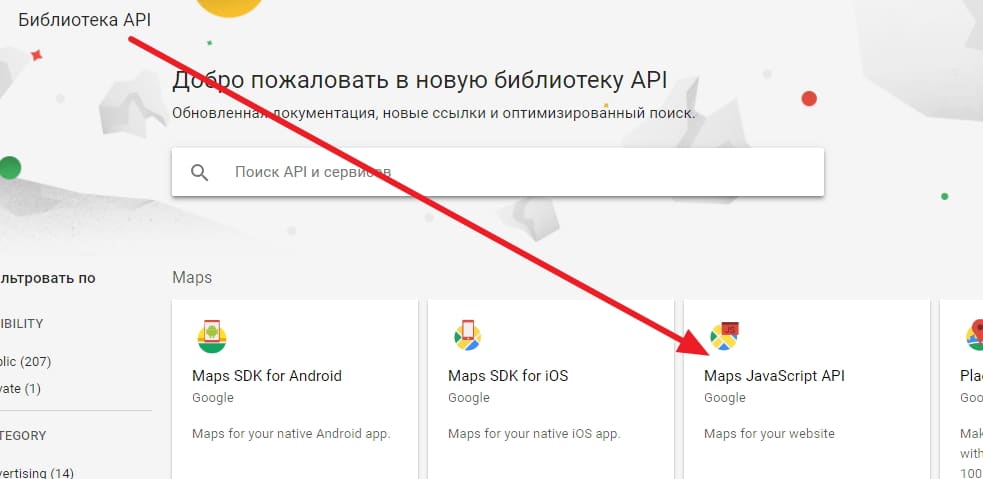 При создании учетных данных нужно выбрать «Ключ API»
При создании учетных данных нужно выбрать «Ключ API»
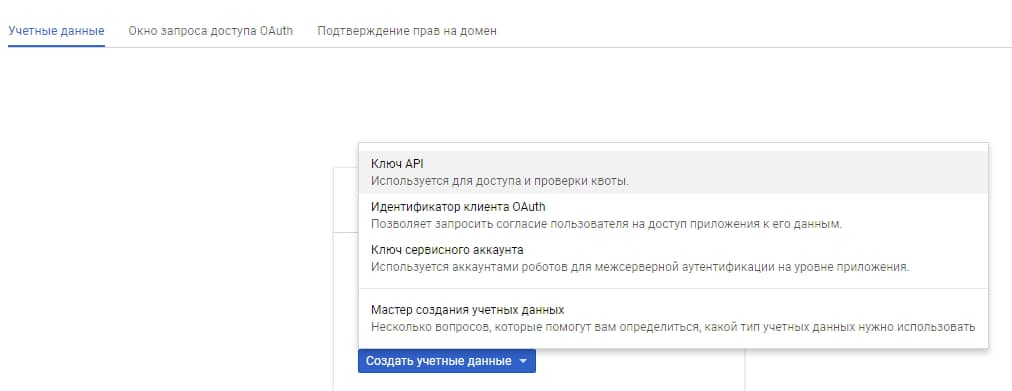 Через несколько секунд Google выдаст сгенерированный Google Maps API Key. Скопируй ключ и храни его в надежном месте для последующего использования.
Через несколько секунд Google выдаст сгенерированный Google Maps API Key. Скопируй ключ и храни его в надежном месте для последующего использования.
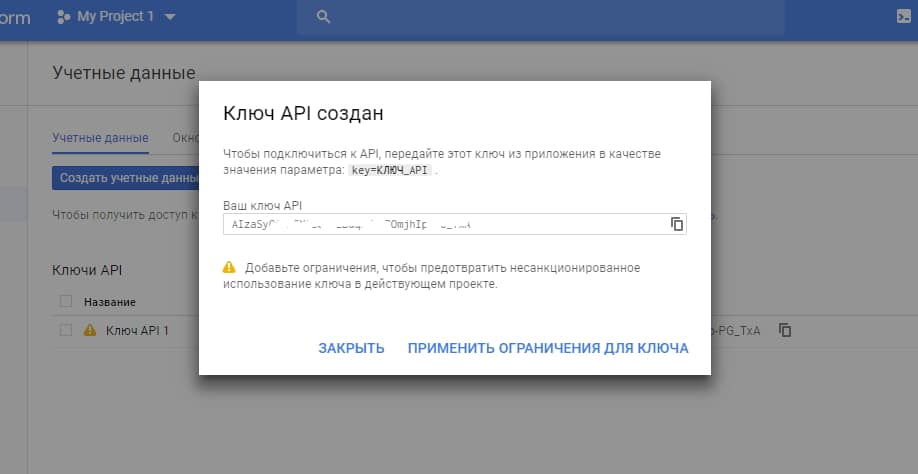
2. ЗАЩИТА GOOGLE MAPS API KEY
Следующим шагом является повышение безопасности нового ключа. В консоли API нажимаем кнопку «Учетные данные» и переходим в консоли непосредственно на ссылку «ключ API».
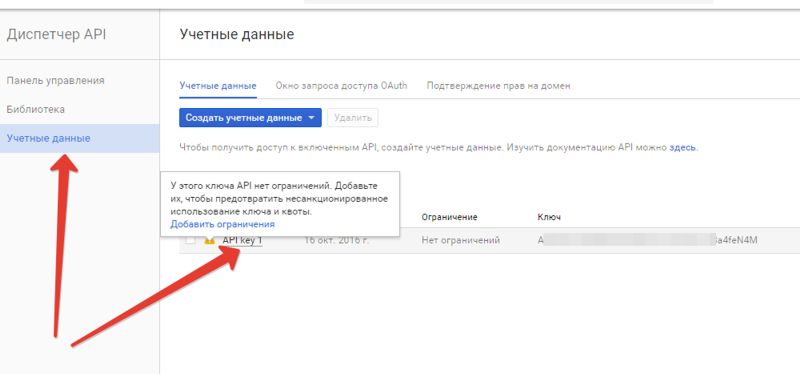 Открывается новый экран, где можно ограничить использование API только одним веб-сайтом. Это означает, что ни один неавторизованный пользователь не сможет достать твой ключ API, а затем использовать его на другом веб-сайте, и таким образом расходовать дневную норму ключа по загрузке карты. Что, возможно, будет стоить денег, если включен биллинг.
Открывается новый экран, где можно ограничить использование API только одним веб-сайтом. Это означает, что ни один неавторизованный пользователь не сможет достать твой ключ API, а затем использовать его на другом веб-сайте, и таким образом расходовать дневную норму ключа по загрузке карты. Что, возможно, будет стоить денег, если включен биллинг.
Ограничить использование ключа просто. В открывшемся окне найди раздел «Ограничение для ключа».
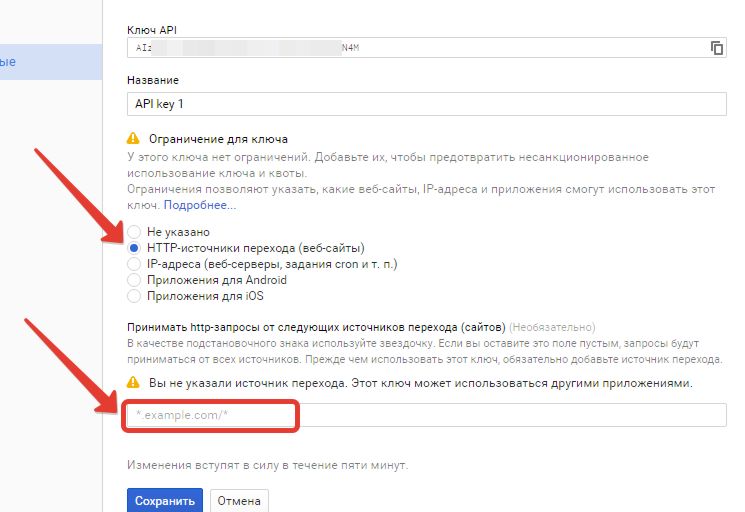 Если нужно отображать карты на твоем сайте — выбери вариант «HTTP источники перехода (веб-сайты)».
Если нужно отображать карты на твоем сайте — выбери вариант «HTTP источники перехода (веб-сайты)».
Это откроет новое поле, чтобы добавить туда свой домен или домены. Не забудь добавить их в требуемом формате:
*.example.com/*
где «example.com» — имя сайта.
В качестве подстановочного знака используй звездочку. Если ты оставишь это поле пустым, запросы будут приниматься от всех источников. Звездочки, косые и точки должны быть отформатированы так же, как в шаблоне.
Если нужно добавить несколько доменов — нужно добавить их по одному в каждую новую строку.
По окончанию нажми кнопку «Сохранить». Теперь нужно будет подождать несколько минут для регистрации внесенных изменений. И можно использовать вновь созданный ключ API, чтобы добавить Google Maps на сайт.



Спасибо огромной, все получилось.
Всегда пожалуйста! Обращайтесь